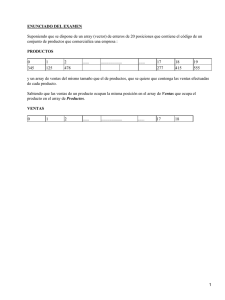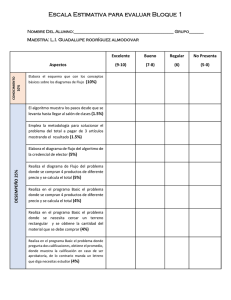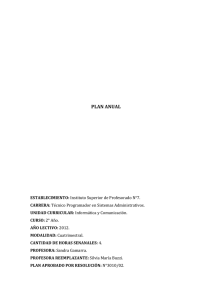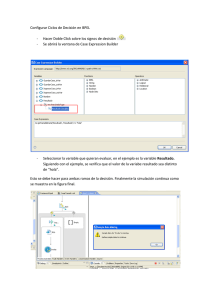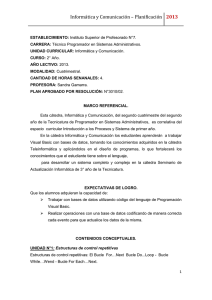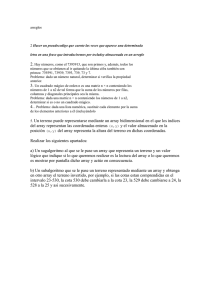Operadores Matematicos
Anuncio
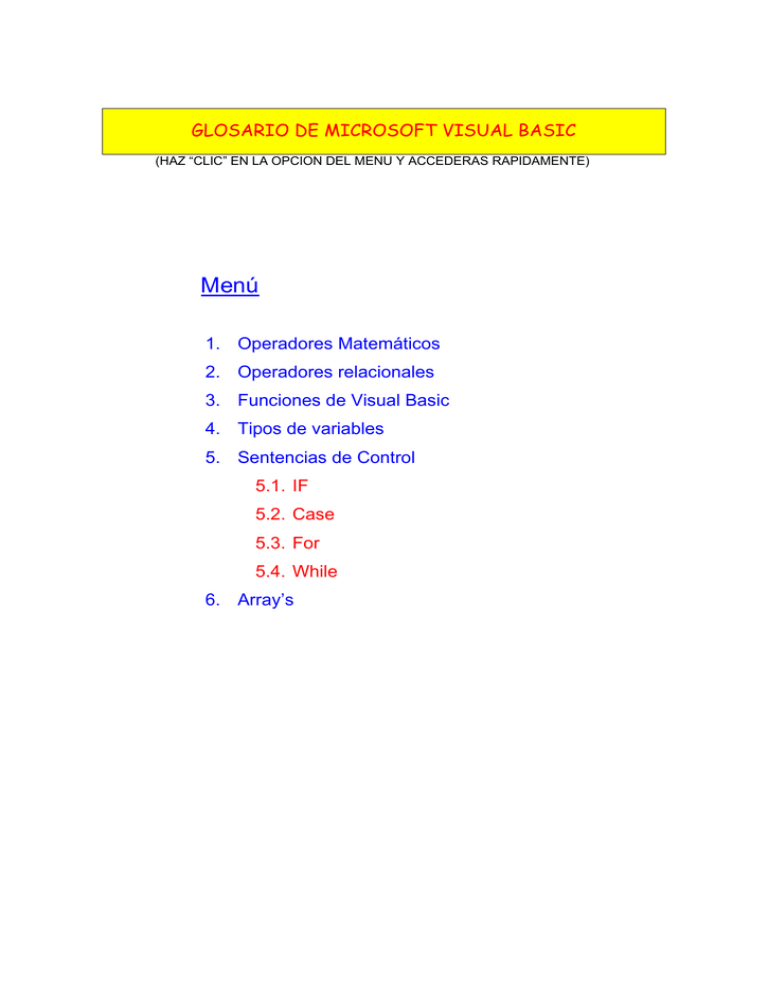
GLOSARIO DE MICROSOFT VISUAL BASIC (HAZ “CLIC” EN LA OPCION DEL MENU Y ACCEDERAS RAPIDAMENTE) Menú 1. Operadores Matemáticos 2. Operadores relacionales 3. Funciones de Visual Basic 4. Tipos de variables 5. Sentencias de Control 5.1. IF 5.2. Case 5.3. For 5.4. While 6. Array’s Operadores Matemáticos Son los símbolos habituales de calculo, los cuales podemos utilizar dentro de Visual Basic. + Suma - Resta * Multiplicación / División normal \ División entera (vuelve a menú) Operadores Relacionales Son operadores que permiten establecer una relación, se utilizan principalmente en condicionales de Visual Basic > Mayor que >= Mayor o igual < Menor <= Menor o igual = Igual <> Diferente (vuelve a menú) Funciones de Visual Basic Son constantes que podemos utilizar dentro del código de nuestro programa para automatizar y facilitar determinadas operaciones. Visual Basic, como cualquier lenguaje de programación dispone de centenares de funciones, de forma que indicaremos al menos las mas habituales. Mod Calcula el resto de una división entera de x entre y 5 mod 2 = 1 Sqr Calcula la raíz cuadrada del numero sqr(49) Val = 7 Convierte un valor de tipo texto a tipo numérico val(“12”) = 12 Str Convierte un valor de tipo numérico a tipo texto str(“12”) = 12 Ucase Convierte la cadena de caracteres a mayúsculas Ucase(“hola”) Lcase = HOLA Convierte la cadena de caracteres a minúsculas Lcase(“HOLA”) Left = hola Devuelve un numero determinado de caracteres desde la parte izquierda de una palabra. left(“hola”,2) Right = ho Devuelve un numero determinado de caracteres desde la parte izquierda de la palabra. Right (“hola”,2) Len la Devuelve el numero de caracteres que tiene una palabra. Len(“hola”) Mid = = 4 Devuelve un numero determinado de caracteres desde una posición inicial de la palabra. mid(“hola”,2,1) selstart = ol Es una propiedad (no función) que coloca el cursor en una posición determinada de la palabra. Text1.SELSTART = 4 (colocaría el cursor en el 4 carácter del contenido del TEXT1) OCT Permite paras un numero decimal a octal. oct(10) HEX Pasa un numero decimal a hexadecimal hex(15) Chr Convierte un código ASCII a carácter. chr(65) Asc = A Convierte un carácter a código ASCII asc(“A”) = 65 VBCRLF Constante (no función) que representa un cambio de línea. Abs Calcula el valor absoluto de un numero. abs(-4) Int = 4 Devuelve la parte entera de un numero con decimales. int(3,1416) = 3 Date Muestra la fecha del sistema operativo Time Devuelve la hora del sistema operativo Rnd Calcula un numero aleatorio (inventado) entre 0 y 1 Instr Determina en que posición de una palabra a localizado un carácter determinado. instr(“hola”,”l”) Atn = 3 Calcula el Arco tangente del numero atn(nº) log Calcula el Logaritmo neperiano del numero. log(nº) round Calcula el redondeo de un numero con una cantidad fija de decimales. Round(nº, cantiad_decimales) shell Permite ejecutar aplicaciones desde dentro de un programa de Visual basic. shell(“C:\windows\sol.exe”,1) sin Calcula el seno del numero sin(nº) cos Calcula el coseno del numero cos(nº) tan Calcula la tangente del numero tan(nº) isnumeric Determina si un valor se puede considerar numérico. El resultado es un valor (verdadero / falso) isdate Determina si un valor se puede considerar una fecha. La función retorna (verdadero / falso) format Permite cambiar el formato de un valor, mediante unos símbolos especiales. format(valor,”#.###,00”) Curdir Función que indica la ruta de acceso activa. curdir(“c”) day Función de tipo fecha que nos devuelve el numero del día de la fecha. day(date) month Función que retorna un valor numérico del numero del mes de la fecha. month(fecha) year Retorna el numero del año de la fecha en cuatro dígitos. year(fecha) Datediff Función que retorna un valor de tipo numérico long de determina la diferencia entre dos fechas en un intervalo de tiempo determinado. datediff(“d”,fecha1,fecha2) Now (vuelve a menú) Retorna la fecha y la hora del sistema operativo. Tipos de Variables (vuelve a menú) Sentencias de Control IF .... THEN .... else …… END IF Representa el condicional de Visual Basic, con esta sentencia de control podemos hacer que el programa tome decisiones a partir de una condición que expresaremos al inicio. En el caso de que la condición sea cierta Visual basic ejecutara unas líneas de programa, si la condición no se cumple, Visual ejecutara otras líneas de programa diferentes. La estructura del IF es, IF condición THEN ...... líneas a ejecutar en el caso de que la condición sea cierta ...... ELSE ....... líneas a ejecutar sino se cumple la condición ....... END IF (vuelve a menú) SELECT CASE Esta es otra sentencia de control con la misma función que el IF (condicional), esta sentencia permite que el programa ejecute un trozo de programa determinado en el CASO de que una variable contenga un valor determinado. El formato del Select Case , SELECT CASE A CASE 1 …… programa a ejecutar en el CASO de que A valga 1 ....... CASE 2 ....... programa a ejecutar en el CASO de que A valga 2 ........ CASE ELSE ........ programa a ejecutar sino se cumple ningún CASO anterior ........ END SELECT (vuelve a menú) FOR .... NEXT Estructura, FOR variable=valor inicial TO valor final STEP cantidad incremento/decremento ....... programa a ejecutar ...... NEXT variable Esta sentencia de control , permite ejecutar un trozo de programa un numero determinado de veces. Esta sentencia representa el “BUCLE” de la programación en Visual basic. El “bucle” puede ser ascendente o descendente. dependiendo de los valores. El formato del “bucle ascendente” es, FOR a=1 to 10 …… trozo de programa a ejecutar ...... NEXT a El formato del “bucle descendente” es, FOR a=10 to 1 step –1 …… trozo de programa a ejecutar ........ NEXT a Fijémonos que la única diferencia es el ascendente va de valor inicial pequeño a valor final grande y el descendente va de valor inicial grande a valor final pequeño, gracias al parámetro STEP el cual indica la cantidad que tiene que decrementar la variable cada vez. (vuelve a menú) WHILE .... WEND Esta es otra sentencia de control muy parecida al “bucle” FOR pero con la diferencia de que en esta no hay que indicar cuantas veces tiene que repetir un trozo de programa, sino que mientras una condición sea cierta se ira repitiendo el programa, hasta que esa condición deje de cumplirse. El formato de esta sentencia es, WHILE condición ........ trozo de programa a ejecutar ........ WEND Mientras la condición se cumpla el programa se ira repitiendo. (vuelve a menú) ARRAY’S (matrices) Un “array” o “matriz” es una variable a la cual se le asigna un numero, que representa la cantidad de valores o elementos que podemos almacenar en esa variable. La ventaja/diferencia de un array a una variable normal, es que con un array y un “bucle” podemos recorrer todos los valores contenidos en el de forma automática. De arrays hay , Arrays estáticos Arrays dinámicos Los arrays estáticos, son aquellos a los que le indicamos de forma manual en la declaración de variables el numero de elementos que podrá contener. La declaración de un array estático se realiza, DIM variable(nº de elementos) AS tipo DIM A(10) AS INTEGER la variable A podrá almacenar hasta 11 elementos. Tendremos en cuenta que el primer elemento de un array es el “0”, con lo cual el ejemplo anterior son 10 elementos + el elemento “0”. Los arrays dinámicos, son aquellos que en la declaración no indicamos la cantidad de elementos a contener, sino que esta definición la realizamos mas adelante. La declaración de un array dinámico seria, DIM variable() AS tipo DIM A() AS INTEGER aquí hemos declarado que la variable A será un array pero todavía no sabe cuantos elementos contendrá. En los arrays dinámicos, cuando ya conocemos la cantidad de elementos a contener, se “redimesionara” indicando el valor. Por ejemplo REDIM variable(nº elementos) REDIM A(10) introduciendo esta orden se redimensiona el array “A” el cual ya estaba declarada en el inicio del programa solo que ahora indicamos que tendrá 10 elementos. En un array dinámico cada vez que redimensionamos “REDIM” se elimina el contenido de todos los elementos almacenados. Para no perder los elementos contenidos, en el caso de querer cambiar el numero de elementos del array, tendremos que incluir el parámetro “PRESERVE” en la redimension, por ejemplo, REDIM PRESERVE A(10) (vuelve a menú)